组装一台电脑不仅能节省成本,还能让你完全掌控硬件配置,打造出符合个人需求的强大机器,无论你是游戏玩家、内容创作者还是日常用户,这个过程既有趣又实用,以下是一份详尽的指南,帮助你一步步完成组装,确保安全高效。
准备工作:收集工具和部件
开始前,确保你有一个干净、无静电的工作台,必备工具包括一把十字螺丝刀、防静电手腕带(防止静电损坏敏感元件),以及一个宽敞的机箱,关键部件清单如下:

- 中央处理器(CPU):选择英特尔或AMD芯片,确保兼容主板。
- 主板:作为所有组件的枢纽,检查尺寸是否匹配机箱。
- 内存(RAM):推荐双通道配置(如两根8GB条),提升性能。
- 电源供应器(PSU):根据总功耗计算功率(如650W以上),选择80 PLUS认证型号。
- 存储设备:固态硬盘(SSD)用于系统盘,机械硬盘(HDD)用于大容量存储。
- 显卡(GPU):如果CPU不带集成显卡,需独立安装。
- 机箱:提供散热和固定空间。
- 散热器:CPU自带或额外购买风冷/水冷。
- 其他:SATA数据线、电源线、螺丝包(通常随部件附赠)。
购买部件时,参考专业评测网站或社区论坛(如Reddit的r/buildapc),确保兼容性,先通读所有手册,了解接口位置。
步骤1: 安装CPU和散热器
打开主板包装,找到CPU插槽(通常覆盖保护盖),轻轻拉起插槽杠杆,对齐CPU边缘的缺口(AMD芯片有三角标记,英特尔有凹槽),小心放置芯片——不要触碰针脚,确认就位后,压下杠杆固定,涂抹适量导热膏(如豌豆大小),均匀覆盖CPU表面,安装散热器:对准主板孔位,用螺丝或卡扣固定,连接散热器风扇到主板标有“CPU_FAN”的接口,这一步防止过热,是组装核心。

步骤2: 安装内存条
定位主板上的内存插槽(通常为两或四个通道),打开插槽两侧卡扣,对齐RAM金手指缺口,用力下压直至卡扣自动闭合,优先使用双通道插槽(如第2和第4槽),提升带宽效率,安装后轻推确认稳固。
步骤3: 固定主板到机箱
将机箱侧板移除,放入I/O挡板(主板附带),对准机箱螺丝孔位,用铜柱支撑主板(避免短路),小心放置主板,确保I/O接口对齐机箱后部,使用附赠螺丝固定主板,不要过度拧紧。
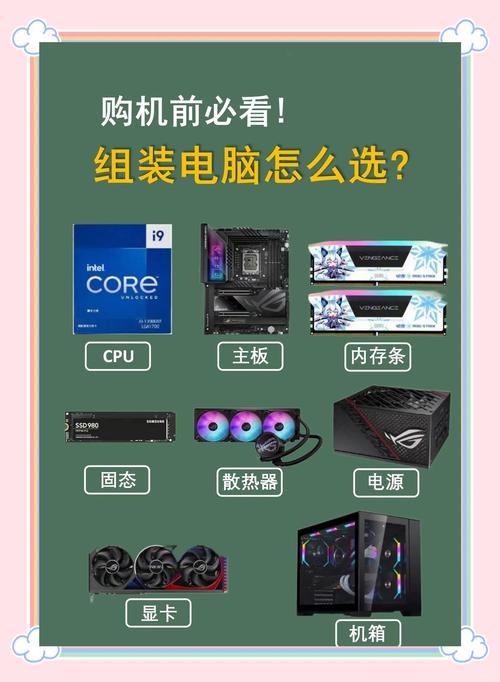
步骤4: 安装电源和存储设备
将电源放入机箱指定位置(通常底部),用螺丝固定后,整理线缆避免缠绕,安装存储设备:SSD或HDD滑入机箱硬盘架,用螺丝固定,连接SATA数据线到主板SATA接口,另一端接存储设备,从电源引出SATA电源线连接存储设备。
步骤5: 安装显卡
如果使用独立显卡,移除机箱后部对应挡板,对准主板PCIe插槽,轻推显卡直至卡扣锁定,用螺丝固定到机箱,确保稳固,连接电源PCIe线缆到显卡供电接口(如6+2针)。
步骤6: 连接所有线缆
这是关键一步,确保所有组件通电:
- 主板电源:连接24针主电源线和8针CPU电源线。
- 机箱前面板线:包括电源按钮、重启键、LED灯,参考主板手册,将小针脚线接入“F_PANEL”区域。
- 风扇线:机箱风扇接主板“SYS_FAN”接口。
- 数据线:SATA线连接存储设备到主板。 整理线缆使用扎带或理线槽,改善散热和美观。
步骤7: 启动测试和操作系统安装
关闭机箱侧板前,进行通电测试:连接显示器、键盘和电源,短接主板电源针脚(或用机箱按钮)开机,检查BIOS界面(按DEL或F2键进入),确认所有部件识别无误,如无显示,重新检查连接,测试通过后,关机拔电。
安装操作系统:使用U盘启动盘(提前用工具如Rufus制作),插入USB端口,开机按启动菜单键(如F12),选择U盘引导,遵循屏幕提示安装Windows或Linux系统,完成后安装驱动程序(主板光盘或官网下载)。
组装电脑时,耐心和细心至关重要——一个松动的螺丝可能引发故障,我多年经验表明,DIY组装比预装机器更灵活;它能让你学到硬件知识,未来升级也轻松,动手试试吧,你会爱上这份成就感!


